怎样删除被另一个程序使用的文件
文件删不掉显示已在另一个程序中打开怎么办删除-

文件删不掉显示已在另一个程序中打开怎么办删除?篇一:文件夹删不掉的处理方法文件夹删不掉的处理方法使用windows系统在删除文件的时候想必都会遇到文件夹删不掉的情况,文件夹为什么删不掉呢?删不掉的文件通常还在被其他程序或者进程调用,那么这种情况该怎么处理?通常遇到这样的状况我们有两种应对方法:一、常规处理方法1.分步删除。
如果你删除的是一个文件夹,可以尝试先将文件夹中的文件删除,然后再删除该文件夹。
还有一种办法是在该文件夹下面新建一个文件,再对文件夹执行删除操作。
2.改名删除。
将不能删除的文件或文件夹改名后再删除。
3.结束进程再删除。
当你在删除文件时,如果系统提示“文件正在使用”,首先检查一下是否没有退出与被删文件相关的程序,再看看系统进程中是否还有相关进程保留。
这种情况常常出现在我们卸载软件后删除软件残留在系统中文件的时候。
4.重启后再删除。
5.换个系统再删除。
使用多系统的朋友可以切换到另外一个系统中执行删除操作,这招比较有效。
单系统的朋友则可以在Dos下使用RD(删除目录)或delete命令(删除文件)或者进入到安全模式底下进行删除操作。
6.结束掉explorer进程后再删除。
按下ctrl+Alt+Del键打开任务管理器,切换到“进程”选项卡,结束掉explorer进程,这时候桌面会丢失,不用着急,运行“文件→新任务”,输入“cmd”后回车打开命令行窗口,进入待删文件所在目录,用RD或delete命令删除即可。
删除完毕后再次运行“文件→新任务”命令,输入“explorer”后回车,桌面又回来了。
7.关闭预览功能再删除。
如果你在资源管理器中使用了视频、图片的预览功能,那么在删除此类文件时常常不成功,解决的办法是关闭该功能:windowsxp用户在“开始→运行”中输入“regsvr32/ushmedia.dll”即可,windows2000用户则在资源管理器中的空白处单击鼠标右键,选择“自定义文件夹”选项,会出现自定义文件夹向导,进入到“请选择模板”窗口后,选择其中的“简易”便可以禁止发频预览了。
Office常见问题及解决方法

答:“ m2 ”是 Unicode 字符集中的“ CJK 兼容字符”这个字集中定义的一个符号,其中还包括“ ㎎ 、 ㎏ 、 ㎜ 、 ㎝ 、 ㎞ 、 ㏄ 、 ㏎ 、 ㏑ 、 ㏒ 、 ㏕ ”等十个符号,确实没有“ m3 ”。而且由于 Unicode 是已经成为标准的统一编码,因而也不允许自定义符号,所以很遗憾你的要求无法实现,需要使用“ m3 ”时只能选择 DOC 或者 PDF 等支持上标的文档格式。
为何没有类似 m3 的符号
问:我们可以在 Word 中通过选择“插入 → 特殊符号”,来插入“ m2 ”,但是我们常用的立方米符号却无法插入,请问有没有解决的办法?能否自己制作类似“ m3 ”的立方米符号?如果用上标来实现,一拷贝到 Word 之外的地方就变成 m3 的形式了。
答:你可以下载一个Windows Install Clean Up,安装此工具以后,对系统里面残留的Office XP信息进行清除,清除完成以后就可以重新安装了。
取消“Office自动优化程序”
问:我的系统开机后经常会弹出“Office自动优化程序”对话框,如果5秒钟内没有单击“取消”按钮终止的话,该程序会自行启动并运行很长一段时间,很不方便,请问该怎样解决这个问题?
答:工具软件一般是向 Word 的启动目录添加模板文件来实现在 Word 的工具栏中加入项目的目的,如果卸载程序制作得不完善,就会出现工具软件已经删除但 Word 工具栏中项目仍然存在的现象。这时可通过下面的方法手工将它们删除。打开“ C:\Documents and Settings\ 你的用户名 \Application Data\Microsoft\Word\STARTUP ”文件夹(具体盘符路径请根据系统的安装位置自行确定),如果其中存在非用户自己添加的文件,则把它们全部删除。为了保证效果,也可以在“ C:\Documents and Settings\ 你登录系统的用户名 \ ”这个位置以“ *.dot ”为关键词进行查找,这样可找到一些隐藏在其他位置的加载模板文件,找到后先备份再删除。
文件删不掉显示已在另一个程序中打开怎么办删除

文件删不掉显示已在另一个程序中打开怎么办删除篇一:文件夹删不掉的处理方法文件夹删不掉的处理方法使用window系统在删除文件的时候想必都会遇到文件夹删不掉的情况,文件夹为什么删不掉呢?删不掉的文件通常还在被其他程序或者进程调用,那么这种情况该怎么处理?通常遇到这样的状况我们有两种应对方法:一、常规处理方法1.分步删除。
如果你删除的是一个文件夹,可以尝试先将文件夹中的文件删除,然后再删除该文件夹。
还有一种办法是在该文件夹下面新建一个文件,再对文件夹执行删除操作。
2.改名删除。
将不能删除的文件或文件夹改名后再删除。
3.结束进程再删除。
当你在删除文件时,如果系统提示“文件正在使用”,首先检查一下是否没有退出与被删文件相关的程序,再看看系统进程中是否还有相关进程保留。
这种情况常常出现在我们卸载软件后删除软件残留在系统中文件的时候。
4.重启后再删除。
5.换个系统再删除。
使用多系统的朋友可以切换到另外一个系统中执行删除操作,这招比较有效。
单系统的朋友则可以在DOS下使用RD(删除目录)或delete命令(删除文件)或者进入到安全模式底下进行删除操作。
6.结束掉E某plorer进程后再删除。
按下Ctrl+Alt+Del键打开任务管理器,切换到“进程”选项卡,结束掉E某plorer进程,这时候桌面会丢失,不用着急,运行“文件→新任务”,输入“cmd”后回车打开命令行窗口,进入待删文件所在目录,用RD或delete命令删除即可。
删除完毕后再次运行“文件→新任务”命令,输入“e某plorer”后回车,桌面又回来了。
7.关闭预览功能再删除。
如果你在资源管理器中使用了视频、图片的预览功能,那么在删除此类文件时常常不成功,解决的办法是关闭该功能:Window某P用户在“开始→运行”中输入“regvr32/uhmedia.dll”即可,Window2000用户则在资源管理器中的空白处单击鼠标右键,选择“自定义文件夹”选项,会出现自定义文件夹向导,进入到“请选择模板”窗口后,选择其中的“简易”便可以禁止发频预览了。
qq中毒解决方法介绍

qq中毒解决方法介绍很多对安全知识了解不多的菜鸟们,在计算机中了“木马”之后就束手无策了。
虽然现在市面上有很多新版杀毒软件都可以自动清除大部分“木马”,但它们并不能防范新出现的“木马”程序。
下面由店铺给你做出详细的qq中毒解决方法介绍!希望对你有帮助!qq中毒解决方法介绍:“木马”程序会想尽一切办法隐藏自己,主要途径有:在任务栏中隐藏自己,这是最基本的办法。
只要把Form的Visible属性设为False,ShowInTaskBar设为False,程序运行时就不会出现在任务栏中了。
在任务管理器中隐形:将程序设为“系统服务”可以很轻松地伪装自己。
当然它也会悄无声息地启动,黑客当然不会指望用户每次启动后点击“木马”图标来运行服务端,“木马”会在每次用户启动时自动装载。
Windows系统启动时自动加载应用程序的方法,“木马”都会用上,如:启动组、Win.ini、System.ini、注册表等都是“木马”藏身的好地方。
关于黑客攻防的学习知识。
发现病毒,无法清除怎么办:Q:发现病毒,但是无论在安全模式还是Windows下都无法清除怎么办?A:由于某些目录和文件的特殊性,无法直接清除(包括安全模式下杀毒等一些方式杀毒),而需要某些特殊手段清除的带毒文件。
以下所说的目录均包含其下面的子目录。
解决方法1、带毒文件在/Temporary Internet Files目录下。
由于这个目录下的文件,Windows会对此有一定的保护作用(未经证实)。
所以对这个目录下的带毒文件即使在安全模式下也不能进行清除,对于这种情况,请先关闭其他一些程序软件,然后打开IE,选择IE工具栏中的"工具"/"Internet选项",选择"删除文件"删除即可,如果有提示"删除所有脱机内容",也请选上一并删除。
解决方法2、带毒文件在/_Restore目录下,或者System Volume Information目录下。
无法删除文件:文件正在被另一个人或程序使用
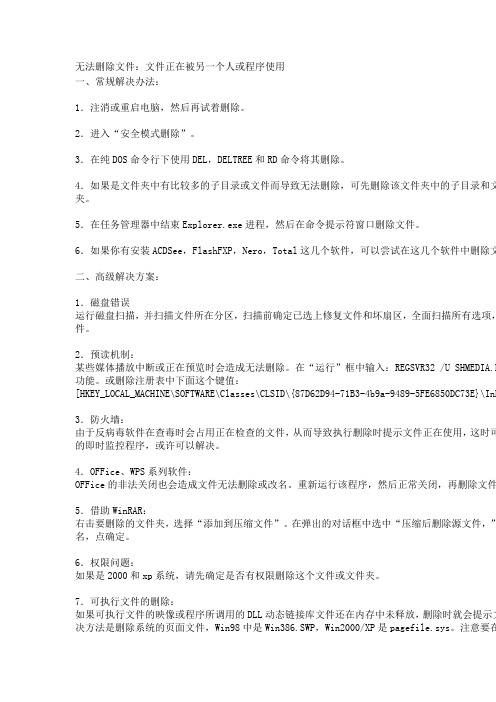
无法删除文件:文件正在被另一个人或程序使用一、常规解决办法:1.注消或重启电脑,然后再试着删除。
2.进入“安全模式删除”。
3.在纯DOS命令行下使用DEL,DELTREE和RD命令将其删除。
4.如果是文件夹中有比较多的子目录或文件而导致无法删除,可先删除该文件夹中的子目录和文夹。
5.在任务管理器中结束Explorer.exe进程,然后在命令提示符窗口删除文件。
6.如果你有安装ACDSee,FlashFXP,Nero,Total这几个软件,可以尝试在这几个软件中删除文二、高级解决方案:1.磁盘错误运行磁盘扫描,并扫描文件所在分区,扫描前确定已选上修复文件和坏扇区,全面扫描所有选项,件。
2.预读机制:某些媒体播放中断或正在预览时会造成无法删除。
在“运行”框中输入:REGSVR32 /U SHMEDIA.D 功能。
或删除注册表中下面这个键值:[HKEY_LOCAL_MACHINE\SOFTWARE\Classes\CLSID\{87D62D94-71B3-4b9a-9489-5FE6850DC73E}\InP3.防火墙:由于反病毒软件在查毒时会占用正在检查的文件,从而导致执行删除时提示文件正在使用,这时可的即时监控程序,或许可以解决。
4.OFFice、WPS系列软件:OFFice的非法关闭也会造成文件无法删除或改名。
重新运行该程序,然后正常关闭,再删除文件5.借助WinRAR:右击要删除的文件夹,选择“添加到压缩文件”。
在弹出的对话框中选中“压缩后删除源文件,”名,点确定。
6.权限问题:如果是2000和xp系统,请先确定是否有权限删除这个文件或文件夹。
7.可执行文件的删除:如果可执行文件的映像或程序所调用的DLL动态链接库文件还在内存中未释放,删除时就会提示文决方法是删除系统的页面文件,Win98中是Win386.SWP,Win2000/XP是pagefile.sys。
注意要在8.文件粉碎法:使用文件粉碎机,如File Pulverizer,可以彻底删除一些顽固文件。
Eraser痕迹清除器使用说明
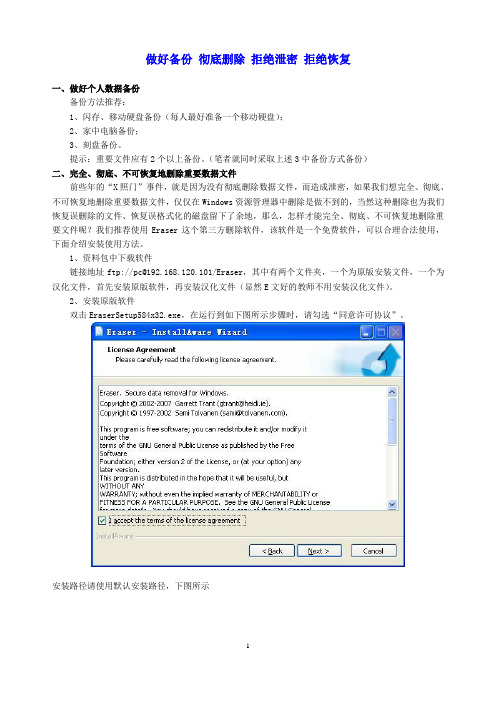
做好备份彻底删除拒绝泄密拒绝恢复一、做好个人数据备份备份方法推荐:1、闪存、移动硬盘备份(每人最好准备一个移动硬盘);2、家中电脑备份;3、刻盘备份。
提示:重要文件应有2个以上备份。
(笔者就同时采取上述3中备份方式备份)二、完全、彻底、不可恢复地删除重要数据文件前些年的“X照门”事件,就是因为没有彻底删除数据文件,而造成泄密,如果我们想完全、彻底、不可恢复地删除重要数据文件,仅仅在Windows资源管理器中删除是做不到的,当然这种删除也为我们恢复误删除的文件、恢复误格式化的磁盘留下了余地,那么,怎样才能完全、彻底、不可恢复地删除重要文件呢?我们推荐使用Eraser这个第三方删除软件,该软件是一个免费软件,可以合理合法使用,下面介绍安装使用方法。
1、资料包中下载软件链接地址ftp://pc@192.168.120.101/Eraser,其中有两个文件夹,一个为原版安装文件,一个为汉化文件,首先安装原版软件,再安装汉化文件(显然E文好的教师不用安装汉化文件)。
2、安装原版软件双击EraserSetup584x32.exe,在运行到如下图所示步骤时,请勾选“同意许可协议”。
安装路径请使用默认安装路径,下图所示程序文件夹使用默认名称,用户为Anyone,下图所示去掉立即运行软件勾选,完成软件安装,下图所示此时开始――所有程序中有了Eraser菜单3、汉化双击HB_Eraser5-84_ZSC.exe,一切按照默认方式安装即可,只是到最后一步请选择“否,稍后重新启动电脑”,再点击“完成”按钮。
三、软件的使用方法简介1、Eraser简介及擦除参数设置Eraser是可以彻底删除文件、文件夹,以及清除驱动器未用磁盘空间,但不影响未删除的文件的工具软件,可以彻底清除以前删除文件的任何痕迹。
程序支持最高的gutmann(古特曼)算法35次消除,同时还内置符合美国防部u.s. dod 5220.22-m标准的u.s. dod 5220.22-m(c and e)消除算法,可以彻底防止软件和硬件恢复的工具,程序同时也内置防止软件恢复且速度快的pseudorandom data(伪随机数据覆盖)算法,另外软件允许用户自己定制消除算法。
木马的清除方法(较详细)
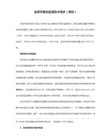
=================================
木马的清除方法及L后门木马的清除
================================
由于很多新手对安全问题了解不多,所以并不知道自己的计算机中了“木马”该怎么样清除。
虽然现在市面上有很多新版杀毒软件都可以自动清除“木马”,但它们并不能防范新出现的“木马”程序,因此最关键的还是要知道“木马”的工作原理,这样就会很容易发现“木马”。
3,在Autoexec.bat和Config.sys中加载运行
这种加载方式一般都需要控制端用户与服务端建立连接后,将已添加木马启动命令的同名文件上传到服务端覆盖这两个文件才行,而且采用这种方式不是很隐蔽,所以这种方法并不多见,但也不能因此而掉以轻心。
4,在Winstart.bat中启动
在system.ini文件中,在[BOOT]下面有个“shell=文件名”。正确的文件名应该是“explorer.exe”,如果不是“explorer.exe”,而是“shell= explorer.exe 程序名”,那么后面跟着的那个程序就是“木马”程序,就是说你已经中“木马”了。
在注册表中的情况最复杂,通过regedit命令打开注册表编辑器,在点击至:“HKEY-LOCAL-MACHINE\Software\Microsoft\Windows\CurrentVersion\Run”目录下,查看键值中有没有自己不熟悉的自动启动文件,扩展名为EXE,这里切记:有的“木马”程序生成的文件很像系统自身文件,想通过伪装蒙混过关,如“Acid Battery v1.0木马”,它将注册表“HKEY-LOCAL-MACHINE\SOFTWARE\Microsoft\Windows\CurrentVersion\Run”下的 Explorer 键值改为Explorer=“C:\WINDOWS\expiorer.exe”,“木马”程序与真正的Explorer之间只有“i”与“l”的差别。当然在注册表中还有很多地方都可以隐藏“木马”程序,如:“HKEY-CURRENT-USER\Software\Microsoft\Windows\CurrentVersion\Run”、“HKEY-USERS\****\Software\Microsoft\Windows\CurrentVersion\Run”的目录下都有可能,最好的办法就是在“HKEY-LOCAL-MACHINE\Software\Microsoft\Windows\CurrentVersion\Run”下找到“木马”程序的文件名,再在整个注册表中搜索即可。
如何解决文件正在被另一个人或程序使用
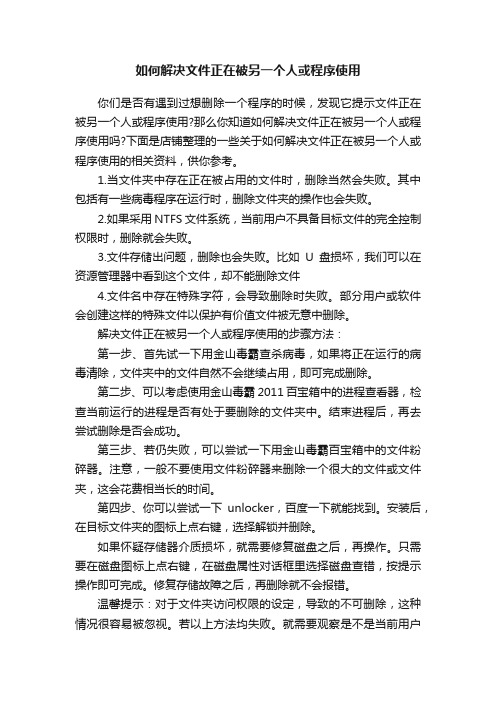
如何解决文件正在被另一个人或程序使用你们是否有遇到过想删除一个程序的时候,发现它提示文件正在被另一个人或程序使用?那么你知道如何解决文件正在被另一个人或程序使用吗?下面是店铺整理的一些关于如何解决文件正在被另一个人或程序使用的相关资料,供你参考。
1.当文件夹中存在正在被占用的文件时,删除当然会失败。
其中包括有一些病毒程序在运行时,删除文件夹的操作也会失败。
2.如果采用NTFS文件系统,当前用户不具备目标文件的完全控制权限时,删除就会失败。
3.文件存储出问题,删除也会失败。
比如U盘损坏,我们可以在资源管理器中看到这个文件,却不能删除文件4.文件名中存在特殊字符,会导致删除时失败。
部分用户或软件会创建这样的特殊文件以保护有价值文件被无意中删除。
解决文件正在被另一个人或程序使用的步骤方法:第一步、首先试一下用金山毒霸查杀病毒,如果将正在运行的病毒清除,文件夹中的文件自然不会继续占用,即可完成删除。
第二步、可以考虑使用金山毒霸2011百宝箱中的进程查看器,检查当前运行的进程是否有处于要删除的文件夹中。
结束进程后,再去尝试删除是否会成功。
第三步、若仍失败,可以尝试一下用金山毒霸百宝箱中的文件粉碎器。
注意,一般不要使用文件粉碎器来删除一个很大的文件或文件夹,这会花费相当长的时间。
第四步、你可以尝试一下unlocker,百度一下就能找到。
安装后,在目标文件夹的图标上点右键,选择解锁并删除。
如果怀疑存储器介质损坏,就需要修复磁盘之后,再操作。
只需要在磁盘图标上点右键,在磁盘属性对话框里选择磁盘查错,按提示操作即可完成。
修复存储故障之后,再删除就不会报错。
温馨提示:对于文件夹访问权限的设定,导致的不可删除,这种情况很容易被忽视。
若以上方法均失败。
就需要观察是不是当前用户没有该文件夹的完全控制权限。
需要在该文件夹图标上点右键,弹出菜单中选择安全,再将当前用户或者将everyone用户添加为完全控制。
怎样用dos强行删除文件

Del [URL=/news/w31/file://?c:]?c:[/URL]文件路径lpt1
原因五:无效的文件名称
如果文件名中包括一个无效名称,例如文件名有一个尾随空格,或一个尾随句点,或者文件名仅由一个空格
delete 你要删除的文件路径文件名
在本文件夹内不用路径
DELTREE——删除整个目录命令
1.功能:将整个目录及其下属子目录和文件删除。
2.类型:外部命令
3.格式:DELTREE[盘符:]〈路径名〉
与解决文件名使用保留名称的方法类似,可以使用一种适当的内部语法删除此文件。例如要删除包含尾随空格的文件,可以使用如下命令:
Del [URL=/news/w31/file://?]?[/URL] c:文件路径(尾随空格的文件名)
原因六:文件路径太深无法访问
二、高级解决方案:
1.磁盘错误
运行磁盘扫描,并扫描文件所在分区,扫描前确定已选上修复文件和坏扇区,全面扫描
所有选项览时会造成无法删除。在“运行”框中输入:REGSVR32 /U SHMEDIA.DLL,注销掉预读功能。或删除注册表中下面这个键值:[HKEY_LOCAL_MACHINE\SOFTWARE\Classes\CLSID\{87D62D94-71B3-4b9a-9489-5FE6850DC73E}\InProcServer32]。
XP的视频文件预览功能。当以后想要恢复视频预览功能时,再使用“Regsvr32Shmedia.dll”命令重新注册即可。
方法二
先打开命令提示符窗口,然后在任务管理器中结束Explorer进程,再从命令提示符窗口中切换
[如何彻底删除流氓软件]如何在注册表中彻底删除软件的残余?
![[如何彻底删除流氓软件]如何在注册表中彻底删除软件的残余?](https://img.taocdn.com/s3/m/a04d0e2d366baf1ffc4ffe4733687e21af45ffc6.png)
[如何彻底删除流氓软件]如何在注册表中彻底删除软件的残余?篇一: 如何在注册表中彻底删除软件的残余?如何在注册表中彻底删除软件的残余?通过注册表卸载好多程序的卸载程序并不会将程序彻底清除,它的软件文件本身可能从硬盘中清除了,但是它在注册表中还存在残余的信息,要彻底清除软件,那么就要在卸载程序后将其在注册表中的项也进行清除。
利用注册表的查找功能,然后将软件的名字作为关键字进行搜索,再将其删除即可。
最方便又快捷的方法还是利用工具软件对注册垃圾和冗余信息进行清除,这样即安全又省事。
要注意一点的是,进行注册表操作以前,为了防止出现意外,一定要记得备份。
另外通过注册表也可以完成软件的卸载。
程序的反安装信息都可以在注册表中的一个主键下面找到,开始菜单→运行,然后在运行窗口中输入:Regedit,打开注册表,找到主键:HKEY_LOCAL_MACHINE\Software\Microsoft\Windows\CurrentV ersion\Uninstall,此键下面列出了所有曾经安装过的软件安装信息以及卸载信息,点击下面的任何一个键,都会包括一个UninstallString的字符串键,此键的值就是程序的反安装程序的路径,打开此键,将键值拷入到“运行”窗口,点击运行就会启动此软件的卸载程序,接着按部就班完成即可篇二: 从系统上拉黑百度软件的证书,彻底屏蔽百毒杀毒的骚扰。
输入”文件未找到” 查找下一个删除。
通过注册表卸载。
好多程序的卸载程序并不会将程序彻底清除,它的软件文件本身可能从硬盘中清除了,但。
是它在注册表中还存在残余的信息,要彻底清除软件,那么就要在卸载程序后将其在注册。
另外通过注册表也可以完成软件的卸载。
键下面找到,开始菜单->运行,然后在运行窗口中输入:Regedit,打开注册表,找到主键:Uninstall,此键下面列出了所有曾经安装过的软件安装信息以及卸载信息,点击下面的任。
请问winstdup是什么程序,怎么卸载?我用的是winme操作系统,最近在程序里发现多了个winstdup不知道哪里来的干什么用的?用了好几个卸载软件也卸载不了,请高手帮忙啊!在注册表里找到相应的键值删掉它开始-运行-输入-regedit打开注册表编辑器-HKEY_LOCAL_MACHINE\SOFTWARE\Microsoft\Windows\CurrentV ersion\Uninstall 你就可以看到在你注册表里所有软件的注册信息和键值,找到你说的那个winstdup直接把它删掉。
最新-文件删不掉显示已在另一个程序中打开怎么办删除- 精品

文件删不掉显示已在另一个程序中打开怎么办删除?篇一:文件夹删不掉的处理方法文件夹删不掉的处理方法使用系统在删除文件的时候想必都会遇到文件夹删不掉的情况,文件夹为什么删不掉呢?删不掉的文件通常还在被其他程序或者进程调用,那么这种情况该怎么处理?通常遇到这样的状况我们有两种应对方法:一、常规处理方法1分步删除。
如果你删除的是一个文件夹,可以尝试先将文件夹中的文件删除,然后再删除该文件夹。
还有一种办法是在该文件夹下面新建一个文件,再对文件夹执行删除操作。
2改名删除。
将不能删除的文件或文件夹改名后再删除。
3结束进程再删除。
当你在删除文件时,如果系统提示“文件正在使用”,首先检查一下是否没有退出与被删文件相关的程序,再看看系统进程中是否还有相关进程保留。
这种情况常常出现在我们卸载软件后删除软件残留在系统中文件的时候。
4重启后再删除。
5换个系统再删除。
使用多系统的朋友可以切换到另外一个系统中执行删除操作,这招比较有效。
单系统的朋友则可以在下使用(删除目录)或命令(删除文件)或者进入到安全模式底下进行删除操作。
6结束掉进程后再删除。
按下++键打开任务管理器,切换到“进程”选项卡,结束掉进程,这时候桌面会丢失,不用着急,运行“文件→新任务”,输入“”后回车打开命令行窗口,进入待删文件所在目录,用或命令删除即可。
删除完毕后再次运行“文件→新任务”命令,输入“”后回车,桌面又回来了。
7关闭预览功能再删除。
如果你在资源管理器中使用了视频、图片的预览功能,那么在删除此类文件时常常不成功,解决的办法是关闭该功能:用户在“开始→运行”中输入“32”即可,2000用户则在资源管理器中的空白处单击鼠标右键,选择“自定义文件夹”选项,会出现自定义文件夹向导,进入到“请选择模板”窗口后,选择其中的“简易”便可以禁止发频预览了。
二、“移花接木”法1覆盖文件再删除。
在硬盘的另外区域新建一个和待删文件同名的文件,然后剪切并覆盖待删文件,最后再删除该文件。
《文件管理》PPT课件
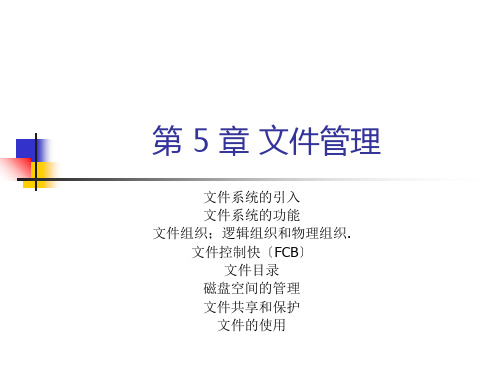
当对该记录处理后,又要求把下一个逻辑记录读入 他的工作区,直至10个逻辑记录处理结束.系统应如何为用 户服务?
例2
假定有一个简单的文件系统,某文件以顺序结构存放在 磁盘上.该文件有10个等长的逻辑记录组成,每个逻辑记录的 长度为512个字节.文件存放在磁盘上的起始块号为28,每个
FCB的组织----目录 目录:FCB的有效集合. 注意:目录与目录项、目录文件和文件目录
的区别.
目录组织-一级目录
一级目录:
FCB1
文件
FCB2
文件
若不同的用户为文件起了相同的名字,怎么 办?文件重名问题!
文件目录—二级目录
MFD 用户名 目录地址
UFD FCB1
U1
U2
文件
UFD
解决文件重名问题;实现共享和保护.
文件系统的组成
I/O系统 管理I/O请求队列 调用和启动I/O操作 处理I/O错误. I/O结束处理 与设备管理密切联系.
文件系统的组成
外存管理 外存空间的管理:记住哪些已经
分配,哪些空闲. 根据请求分配磁盘空间. 回收外存块. 多级文件系统中传送文件信息的
功能. 系统故障与恢复:当发生故障时,
第 5 章 文件管理
文件系统的引入 文件系统的功能 文件组织;逻辑组织和物理组织. 文件控制快〔FCB〕
文件目录 磁盘空间的管理 文件共享和保护
文件的使用
文件系统的引入
早期的计算机系统:用户自己管理程序 和数据.
大容量的存储设备的出现〔磁带,磁盘〕 如何区分存储设备上的不同数据? 如何存取设备上的数据? 如何保护设备上的数据不被非法使用? 如何实现不同用户共享文件? 引入了一个逻辑概念:文件.
怎样清除历史记录

其实运行“gpedit.msc”-“用户配置”-“管理模板”-“任务栏和『开始』菜单”-“不要保留最近打开文档的记录”设为启用就可以了。
清除最近使用过的文档记录
以Windows XP为例,右键点击“开始”按钮,选择“属性”,在弹出的设置任务栏和开始菜单属性对话窗中点“自定义”按钮,在“自定义开始菜单”对话框中的“高级”标签下点“清除列表”。若要让系统永不自作多情记住使用文档的记录,请去掉“列出我最近打开的文档”前的钩。
另外,在QQ2004中可选择登录模式,如不想在退出QQ后保存相关记录,可选择“网吧模式”。如果还不放心,最好在退出QQ后手工清除QQ文件夹下用你的号码命名的文件夹。
2.清除MSN Messenger中的登录帐户信息
当在MSN Messenger中登录后,下次再登录会自动出现上次的用户名,要去掉它可在控制面板中双击“用户帐户”,然后选当前登录帐户,再选“创建我的NET PASSPORT”项,点击左侧“相关任务”下“管理我的网络密码”,在“储存用户名和密码”对话框中,选中要删除的帐户,点击“删除”按钮。
9 .用Maxthon清除上网记录
如果你使用Maxthon浏览器来上网,那要清除上网痕迹就非常简单了,你不需要逐项清除网页历史、搜索栏历史、cookie等,只要点击“工具”菜单中的“清除浏览记录”→“全部清除”,并在弹出中的对话框中点击“是”即可。
10.清除foxmail的邮件地址记录
使用Foxmail发送邮件后,在收件人栏中输入的地址将被记忆,只要输入这个地址的首字符便会自动补全,看来它也会泄密。
4.清除网际快车中的下载信息
网际快车会自动保存下载文件的信息,要清除可用下列方法:在网际快车中,将“正在下载”和“已下载”文件夹中的项目全部删除(被删除的项目会放入“已删除”文件夹),再将“已删除”文件夹下的内容完全删除。
0.《党务系统》常见问题及解决方法汇总

《中国共产党党务管理信息系统》广东版常见问题及解决方法汇总(2015年1月4日更新)一、系统安装方面 (2)二、导库工具方面 (8)三、报表填报方面 (11)四、报表审核方面 (13)五、其他应用方面 (14)一、系统安装方面1、问题:请问党务系统安装程序从哪里下载?回复:软件安装包请从网站组工软件下载栏目下载。
/rjxz/2、问题:安装第一步数据库服务器(MSDE2000)时,系统弹出提示”指定的实例名无效”?回复:原因是本计算机上已经安装了MSDE2000数据库软件了,可跳过这一步,直接进入第二步安装。
3、问题:安装第一步数据库服务器(MSDE2000)过程中,进度条回滚?回复:解决方法包括以下几种:解决办法一:1) 运行regedit2) 删除HKEY_CURRENT_USER/Software/Microsoft/Microsoft SQL Server键3) 删除HKEY_LOCAL_MACHINE/SOFTWARE/Microsoft/Microsoft SQL Server键4) 删除c:/Program Files/Microsoft SQL Server目录5) 重启计算机解决办法二:1) 添加/删除程序中彻底删除sql server2) 删除目录“c:\prgram files\Microsoft SQL server“3) 查看:控制面板->管理工具->服务->server的状态必须是“已启动”,启动类型必须是“已启动”解决办法三:因安装过程需修改计算机注册表权限,请检查计算机登陆用户,确认是否已用计算机管理员身份登陆。
如非管理员身份,请切换管理员身份后重新安装。
4、问题:安装第一步数据库服务器(MSDE2000)时,弹出提示窗口“安装程序配置服务器失败”?回复:解决方法包括以下几种:解决办法一:MSDE 2000要求安装Microsoft Internet Explorer 5.0或更高版本。
解决出现无法删除xxx夹:文件正在被另一个人或程序使用.wps

解决出现无法删除xxx:文件正在被另一个人或程序使用
作者:炎狼(2010.7.15)
今天为了做一个集成驱动!不知怎么安装一个驱动!文件是删除了!但是就留一个空白文件夹!怎样都删除不了!(没重启动状态,也不进DOS状态)炎狼郁闷得很!
点删除弹出对话框!无法删除xxx夹:文件正在被另一个人或程序使用
其实有很多方法可以解决的!
但是非常麻烦!
解决方法有
1.下载一个Unlocker软件!然后右击删除
2.有的文件是重启一下电脑就可以删除文件
3.重启电脑按F8进入安全模式!也可以删除!
4.在DOS模式运用DEL命令删除
5.用批处理工具
把那个软件拖到里面去
6.把要删除的文件正在运行的中退出进程!然后删除!
以上方法都可以删除一些无法删除的文件!大家可以借鉴此方法!
还有一些什么粉碎机,顽强粉碎机什么!炎狼不建议用!因为有很多无法删除!而且你也不知道原理!
如果遇到无法删除的文件,大家还可以想到权限的问题!还可以想到注册表被修改而禁止了!所以要修改一下注册表就可以。
炎狼强烈推荐一个出现“无法删除xxx:文件正在被另一个人或程序使用”问题的解决方法!
那就是按CTRL+ALT+DEL键出现windows任务管理器,点进程查看,在映像名称找到explorer.exe,点击它,把它结束进程!然后点新建任务,在打开那里输入C:\WINDOWS\explorer.exe,点确定!然后把那个无法删除的文件给删除了!。
如何彻底删除硬盘数据

你很难预料这些RAM碎片中到底是何种数据,它可能是电脑最后一次启动后查看、创建或修改过的任何信息。很多安全删除软件都没有正确擦除这些RAM碎片,而这些碎片中恰恰有可能包含了你的隐私信息。
在NTFS系统中(Windows NT 4.0、2000和XP所使用的文件系统),一个文件包含多个数据流。其中一个数据流包含了文件访问权限信息,另一个则包含了实际的文件数据。另外,NTFS系统还支持附加的数据流(Alternative Data Streams,ADS),里面可以保存任何信息。
DBAN 软盘或u盘版官方下载地址 文件大小:1.64M
DBAN 光盘版官方下载地址 文件大小:2.05M
3. NORTON的wipeinfo
4. Disk Redactor V1.7 可以清除所选择硬盘驱动器上的自由空间 汉化绿色免费版软件介绍 Disk Redactor 让你可以清除所选择硬盘驱动器上的自由空间,因此可以覆写任何先前删除的文件,使得恢复困难或者不可能。该软件将不会删除任何现有的文件,它只清除已经被删除(但是能够被数据恢复程序恢复)过的文件。Disk Redactor 会保留一个驱动器最后的16K空间,如果你正在清理一个系统驱动器(通常是 C 盘)那么就应该选择该选项。该软件支持单一覆写或者为增强安全性双重覆写功能
一般来说,数据在硬盘上是按照簇来进行存放的。簇的大小与操作系统以及逻辑分区的大小有关。如果硬盘的簇大小为4K,那么即便是1K的文件也要占据4K的空间。而那些大文件则将由成百上千的簇来保存,这些簇遍布在整个硬盘中。操作系统中的文件系统组件会管理和跟踪这些分离的簇以保证文件的正确存取。
如何保证安全
你需要记住的关键一点是,恢复数据远比彻底删除它要简单。如果你只是不小心删掉了某个重要的文件,那么你并不需要太过担心,有很多办法可以恢复它。但如果你想转让一台用过的电脑或者硬盘的话,你最好使用安全删除工具来覆盖硬盘的每一个扇区。重新格式化硬盘并不能保证每个扇区都被覆盖,那些隐私信息仍然有可能被访问到。
怎样重装电脑系统不删除文件

如何重装电脑系统而不删除文件在使用电脑的过程中,有时我们可能需要对系统进行重装。
不过,许多人在重装系统时会担心自己的文件数据会被删除。
幸运的是,有几种方法可以帮助我们重装电脑系统而不丢失任何重要的文件。
本文将介绍一些简单的步骤,让您了解如何安全地重装电脑系统而不会删除您的文件。
1. 创建文件备份在进行系统重装之前,为了确保您的重要文件不会丢失,请务必创建一个文件备份。
您可以将文件备份到外部存储设备,如USB闪存驱动器、外部硬盘或光盘。
将文件备份到另一个独立的存储设备可以防止数据丢失,并且可以在重装系统后轻松恢复文件。
2. 借助系统恢复选项现代操作系统通常都带有一些系统恢复选项,可以帮助您重新安装系统而不会删除文件。
Windows操作系统提供了一个名为“重置此电脑”的选项,可以让您重新安装系统,同时保留您的个人文件。
这个选项可用于恢复系统到出厂设置,并在过程中保留您的个人文件。
要重置Windows电脑,您可以按照以下步骤操作: - 打开“设置”菜单(可以在Windows菜单中找到)。
- 选择“更新和安全”选项。
- 在左侧导航栏中选择“恢复”选项。
- 在右侧找到“重置此电脑”选项,并选择“开始”按钮。
- 按照提示进行操作,选择“保留我的文件”选项。
请注意,虽然这个选项可以重装系统而不会删除文件,但它可能会删除您安装的所有应用程序。
因此,在执行此操作之前,请确保您已备份所有安装程序和许可证密钥。
3. 使用系统恢复驱动器另一种方法是使用系统恢复驱动器。
许多计算机制造商在购买时都会为您提供一个恢复驱动器,它可以帮助您在重装系统时保留文件。
要使用系统恢复驱动器,您可以按照以下步骤操作: - 将恢复驱动器插入计算机的适当插槽。
- 重新启动计算机并按照屏幕上的提示进入启动菜单。
- 选择从恢复驱动器启动。
这样,计算机将从恢复驱动器中的操作系统启动,而不是从硬盘启动。
- 在操作系统启动后,按照屏幕上的指示进行操作,选择“重新安装系统”,但请注意不要选择“删除文件”选项。
WORD文档此文件正由另一应用程序或用户使用的解决办法!
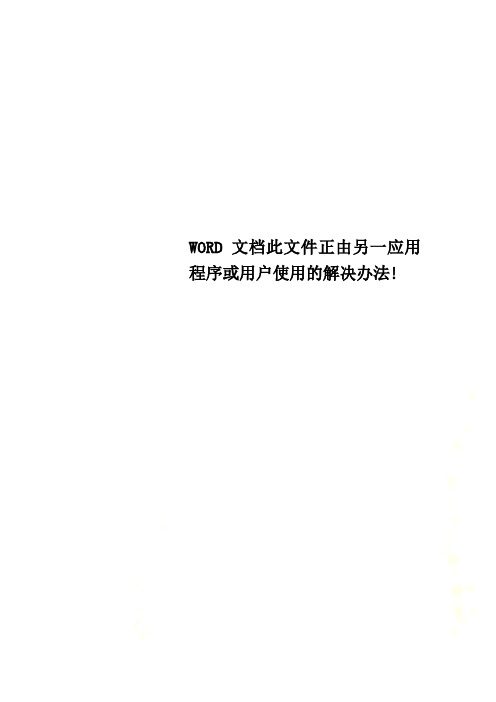
WORD文档此文件正由另一应用程序或用户使用的解决办法!office word 此文件正由另一应用程序或用户使用,Normal.dotm,解决方法(附图)2011-11-01 9:43一、症状版本:office 2010。
在病毒感染或安装某些软件(此类较多)后,打开2个以上word时,若关闭其中一个word,会弹出对话框,“此文件正由另一应用程序或用户使用(C\Users\lenovo\AppData\....\normal.dotm)”删除Templates文件夹(见下文“二”中的项目4)仍不能解决问题。
二、解决方法1、 Word安全模式启动,点击“开始”在运行栏中输入"winword /safe" (winword后面有空格)并回车,测试问题是否依然存在?如果装有2个版本的office的话,打开后的情况可能不同。
2、打开任一word文件,选择“文件”—“选项”—“加载项”,点击“转到”。
多数是软件与word不兼容造成的,视情况勾掉加载项。
我的是word2010,最近新装了金山词霸2010牛津旗舰版,金山词霸将插件加入到word加载项中,造成每次打开2个以上word后再关闭时,弹出对话框,见第一张图所示。
解决方法是,在点击“转到”后,根据实际情况去掉相关加载项,其实在“加载项”里可以看到加载项的路径(下面第1张图),这个可以作为判断。
第2张图,我去掉了金山词霸的插件,问题得到了解决。
3、移除C:\program files\Microsoft Office\office12\startup和C:\用户\<account>\AppData\Roaming\Microsoft\Word\STARTUP中的所有文件。
(office\startup中是word启动时自动加载的模板和加载项)。
我的电脑中该文件夹是空的,所以...4、移除Normal.dotm文件默认路径是存放在C:\Users\<account>\AppData\Roaming\Microsoft\Templates文件夹下。
如何解决电脑上的文件被占用无法删除问题

如何解决电脑上的文件被占用无法删除问题电脑上的文件被占用无法删除是一个常见的问题,有时候我们会遇到一些错误提示,例如“文件被另一个程序占用”或者“文件无法删除”。
这种情况下,我们需要采取一些解决方法来解决这个问题。
本文将介绍几种解决电脑上文件被占用无法删除问题的方法。
方法一:关闭占用文件的程序当一个文件被占用时,往往是因为其他程序正在使用该文件。
所以,我们可以通过关闭占用文件的程序来解决问题。
以下是具体步骤:1. 按下快捷键“Ctrl+Alt+Delete”,打开任务管理器。
2. 在“进程”或“应用”选项卡下,找到占用文件的程序。
3. 选中该程序,点击“结束任务”或“关闭”按钮,关闭该程序。
4. 尝试删除文件,如果仍然被占用,请尝试方法二。
方法二:重启电脑有时候,一些占用文件的程序并不容易识别和关闭。
在这种情况下,我们可以通过重启电脑来释放文件的占用。
以下是具体步骤:1. 关闭所有正在运行的程序。
2. 点击“开始”菜单,选择“重启”或者“关机”。
3. 等待电脑重启完毕后,再次尝试删除文件。
4. 如果问题仍然存在,请尝试方法三。
方法三:使用安全模式删除文件在某些情况下,文件被占用无法删除是因为系统的一些进程或驱动程序在干扰删除操作。
在安全模式下,系统只加载最基本的驱动程序和服务,这样可以避免干扰,解决问题。
以下是具体步骤:1. 点击“开始”菜单,选择“电源”图标。
2. 按住“Shift”键,同时点击“重新启动”选项。
3. 选择“故障排除”,然后选择“高级选项”。
4. 在高级选项中,选择“启动设置”。
5. 点击“重新启动”按钮,电脑将会重启,并进入启动设置界面。
6. 在启动设置中,选择“安全模式”或者“安全模式with Networking”。
7. 电脑进入安全模式后,再次尝试删除文件。
方法四:使用命令行删除文件如果上述方法都无法解决问题,我们可以通过使用命令行来删除文件。
以下是具体步骤:1. 点击“开始”菜单,搜索“命令提示符”。
- 1、下载文档前请自行甄别文档内容的完整性,平台不提供额外的编辑、内容补充、找答案等附加服务。
- 2、"仅部分预览"的文档,不可在线预览部分如存在完整性等问题,可反馈申请退款(可完整预览的文档不适用该条件!)。
- 3、如文档侵犯您的权益,请联系客服反馈,我们会尽快为您处理(人工客服工作时间:9:00-18:30)。
首页|电脑诊所|文章列表|软件下载|联系我们
如何删除文件
本篇文章属于 原创文章!如有疑问请到“电脑诊所”提出!
本文提要:
由浅至深的讲解了如何删除系统中正在使用的文件
用具体实例讲解如何用Unlocker 软件删除文件
当你要删除电脑中的某个文件时,可能会碰到如图1所示的信息,告诉你文件正在被另一个人或程序使用,无法删除。
如果当前
文件又恰好是病毒文件,相信你会很心急。
本文会由浅至深的介绍几种删除文件的方法。
保证最终能将文件彻底删除!
图 1
注意:如果你删除的是木马病毒文件!最好按照木马病毒的清除顺序进行操作,如果顺序搞乱很有可能你一分钟前删除的木马文件又
出现在你的电脑中,具体描述可见文章《手动清除木马病毒、流氓软件普及篇》。
要删除一个文件,首要的前提条件是能看到这个文件。
多数的木马病毒文件将自己设置成系统隐藏文件,造成在“我的电脑”中看
不到文件的存在。
查看隐藏文件的方法有以下三种:
方法一、修改文件夹察看属性。
双击桌面上的“我的电脑”,选择菜单栏中的“工具”-“文件夹选项”,如图2所示:
图 3
多数情况下,可使用此方法来查看系统中的隐藏文件。
但常常由于病毒程序的干扰,此方法会失效。
方法二、命令方式
系统中提供一个命令attrib。
attrib的作用是修改文件的属性,因此可以通过修改隐藏文件属性的方法达到让隐藏文件“现身”的目的。
鼠标点击“开始”-“运行”,如图4所示:
图 4
假设我们要操作的文件路径是“C:\Windows\Run.sys”,在“运行”窗口中输入如图5所示,输入完成点击“确定”后,这时通过“我的电脑”或“资源管理器”已经能正常看到文件了。
图 5
命令行:attrib –S –H C:\Windows\Run.sys
解释:attrib命令名称
-S取消文件的系统属性
-H取消文件的隐藏属性
C:\Windows\Run.sys操作的文件名
注意每项之前均用空格间隔。
对于attrib命令的使用详解如下所示:
ATTRIB命令用于显示或更改文件属性。
ATTRIB [+R | -R] [+A | -A ] [+S | -S] [+H | -H] [[drive:] [path] filename] [/S [/D]]
+ 设置属性。
- 清除属性。
R 只读文件属性。
A 存档文件属性。
S 系统文件属性。
H 隐藏文件属性。
[drive:][path][filename]
指定要处理的文件属性。
/S 处理当前文件夹及其子文件夹中的匹配文件。
/D 也处理文件夹。
Attrib命令对于不熟悉Dos命令格式的用户使用起来多少有一些不方便。
方法三、软件方式
相应的软件主要分为两种:系统修复软件和磁盘文件管理软件。
某些系统修复软件中含有文件浏览的功能,可以很轻易的看到系统中的隐藏文件,比如IceSword,如图6所示。
IceSword的使用见文章《IceSword 进程管理&文件管理篇》,这里不再细表。
图 6
再有一种软件属于磁盘文件管理系统。
他的功能跟“我的电脑”或“资源管理器”一样可以管理磁盘中的文件,但是不需要额外的配置就可以看到隐藏文件。
比如:著名的磁盘文件管理软件Total Commander,如图7所示。
点击此处打开软件下载页面。
图7
见图8,一个隐藏文件“system.bat”在“资源管理器”中是不可见的,在Total Commander中可见。
图8
笔者推荐使用Total Commander !
解决完如何查看隐藏文件的问题后,继续讲解如何删除文件。
讲解的方式按照由简到繁。
方法一、直接删除
有一小部份木马病毒,只要我们能看到文件的存在,便可以通过常规的Shift+Delete 快捷键将文件彻底删除。
方法二、关闭程序后直接删除
文件无法正常删除的原因是因为此文件正在系统中运行!只要将运行中的文件关闭就可以正常的删除文件。
具体的操作流程已经在文章《IceSword 进程管理&文件管理篇》中有详细讲解,这里不再细表。
方法三、利用软件删除(推荐方法)
对于某些具有Rootkits 性质的木马病毒程序是无法轻易结束其运行的,碰到这种情况就需要借助某些系统软件辅助我们删除正在运行中的文件,比如IceSword 和Unlocker 两款软件。
在IceSword中删除文件的方式如图9所示,具体的操作步骤在文章《IceSword 进程管理&文件管理篇》中有所描述,这里不再细表。
图9
Unlocker软件的文件删除功能比IceSword好用一些。
其下载地址可见网站首页(),下载后的文件是一个安装包文件,如图10所示。
鼠标点击后安装。
图10
程序安装完毕后,当要删除文件时,只要在所要删除的文件上点击鼠标右键,选择“Unlocker”即可。
如图11所示:
图11
下面举例说明,比如删除图8中的“system.bat”文件。
已知“system.bat”文件是一个灰鸽子木马病毒,并且在IceSword中无法删除。
下面开始利用Unlocker 删除此文件。
首先通过设置“文件夹选项”查看到此文件,在文件上点击鼠标右键,选择“Unlocker”,如图12所示:
图12
如果使用Total Commander 操作,操作的方式也一样,在文件上点击鼠标右键,选择“Unlocker”,如图13所示:
图13
点击“Unlocker”后出现如图14的界面,选择“删除”后点击“全部解锁”。
图14
文件正常删除后出现如图15的提示窗口。
图15
再重新打开图12中的文件夹,“system.bat”文件已经不存在了,如图16所示:
图16
因为删除的是木马文件,还需要清除系统启动项中木马残留下的相关信息,具体操作见文章《手动清除木马病毒、流氓软件普及篇》。
多数情况下文件的删除操作,使用本方法已经可以完全删除,如果操作依旧不成功,请继续往下看。
方法四、安全模式
操作系统在安全模式下只会运行必须的应用程序。
某些文件可以在系统的安全模式下进行删除。
进入安全模式的操作方法是,当电脑启动时,手不断的按键盘上的“F8”键(注意不是按…F‟和…8‟键,是…F8‟键),此时操作系统会现出一个菜单,利用键盘的上下键选择“安全模式”,点击键盘上的“Enter”键进入系统的安全模式,如图17所示:
图17
进入安全模式后,再按照方法一至方法四介绍的内容重新操作一次。
方法五、究极大法
如果以上四种方法还是无法删除文件,看来这个文件实在是顽固!只能出究极大法了!究极大法成功率100%,决不会失手!
前面也讲到了,文件无法删除的原因是由于操作系统正在使用着这个文件,只要能保证当前操作系统不运行就能正常的删除文件。
能让当前系统不运行的方法有很多,下面提供两种。
第一种:运行在光盘上的操作系统。
现在市面上有很多光盘版操作系统,比如WinPE或Ubuntu 等。
通过光盘版操作系统启动起电脑后,用光盘中所提供的磁盘文件管理软件就可以轻易删除文件。
第二种:拆硬盘。
将硬盘拆下来,装在另一台电脑上当副盘(一定要当副盘),当前电脑启动后,就可以利用常规方法轻易的将文件删除。
至此为止如果你能灵活运用上面五种方法,那你已经是删除文件方面的专家了!
.
相关文章
Copyright © 2006-2007 . All rights reserved.。
